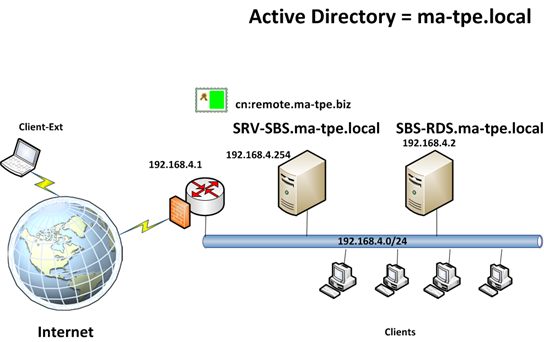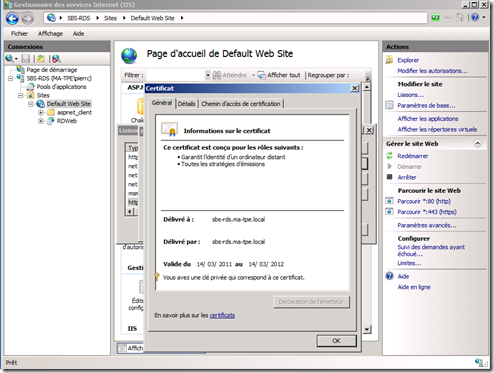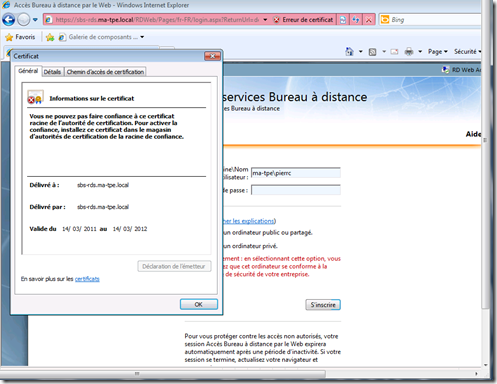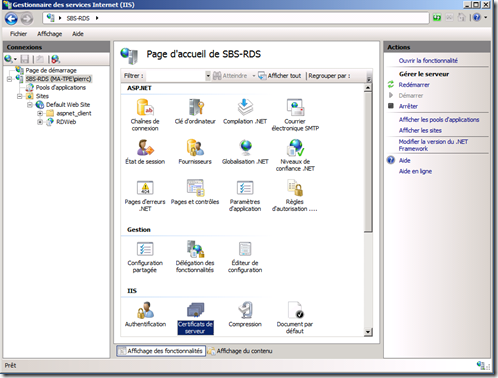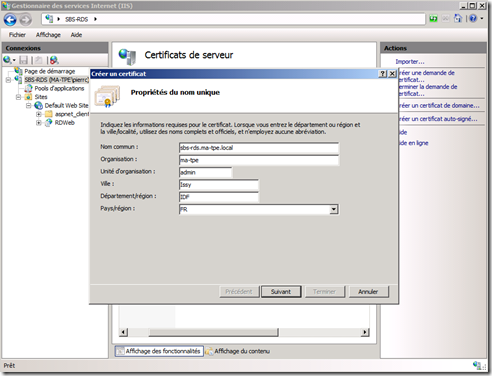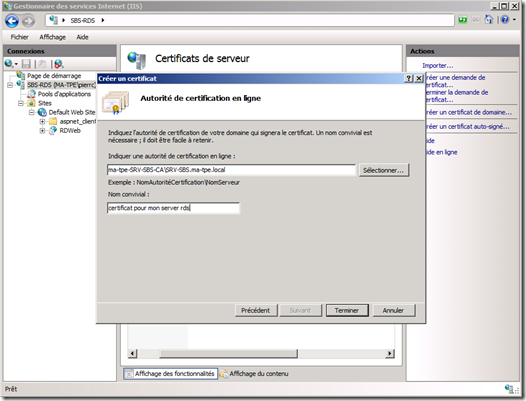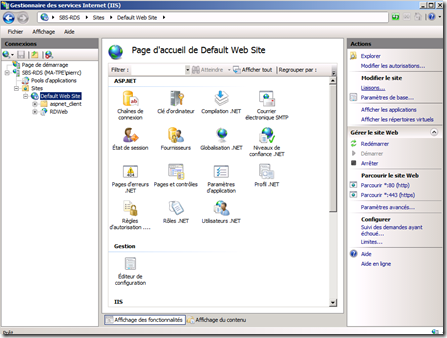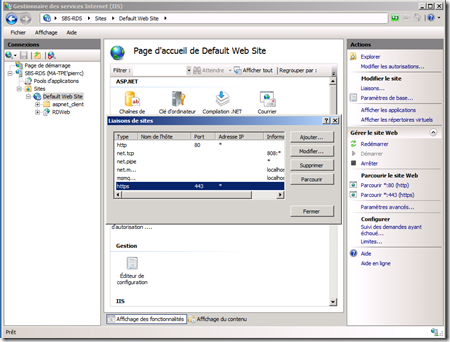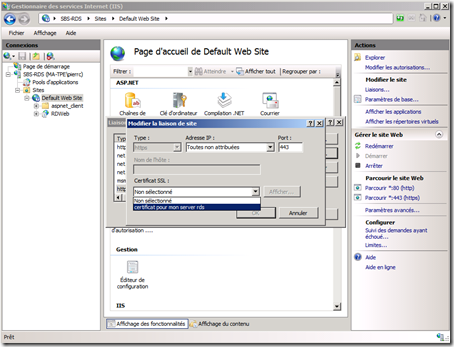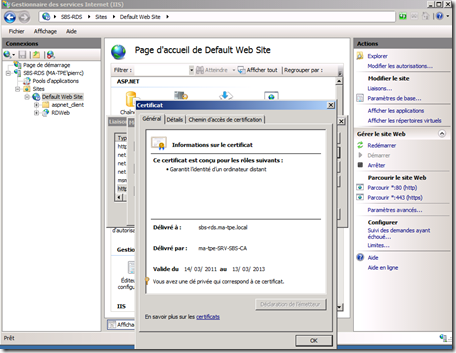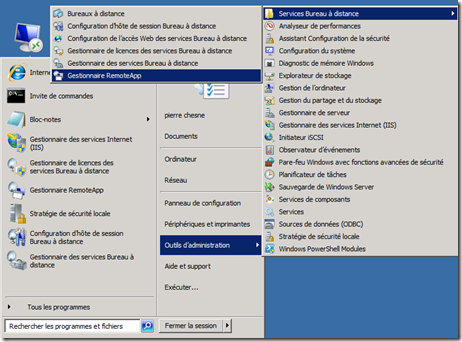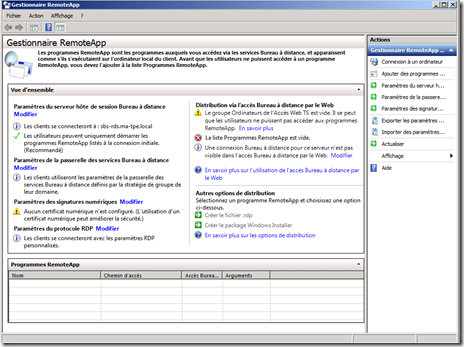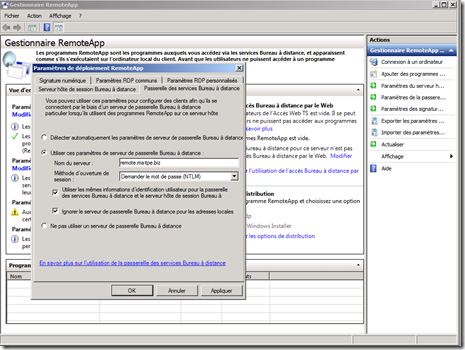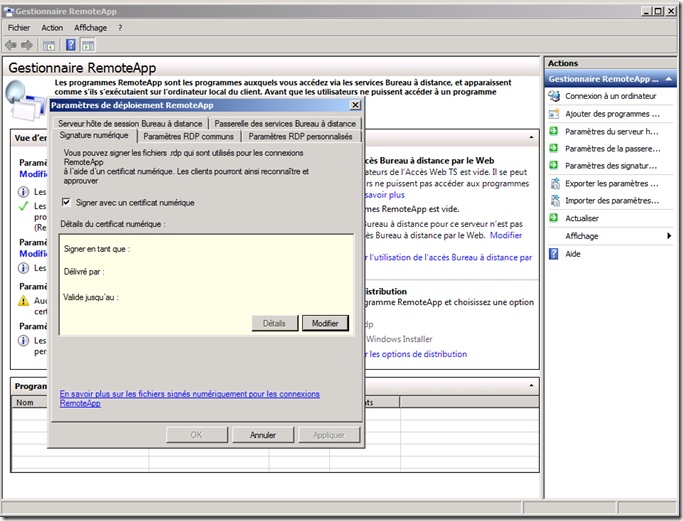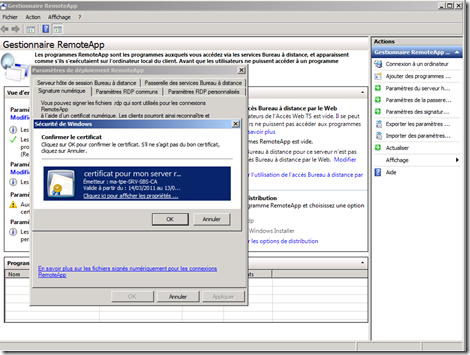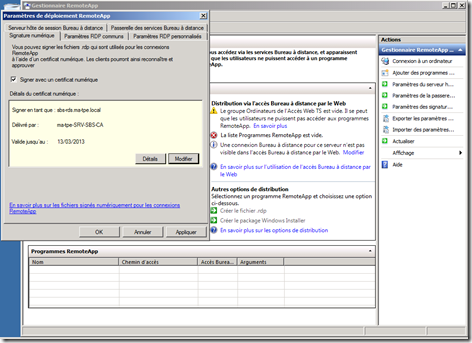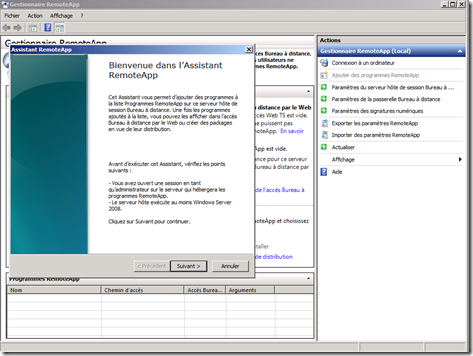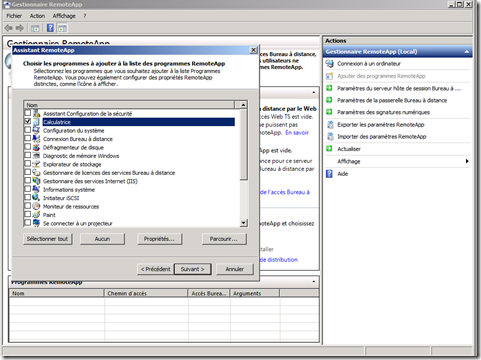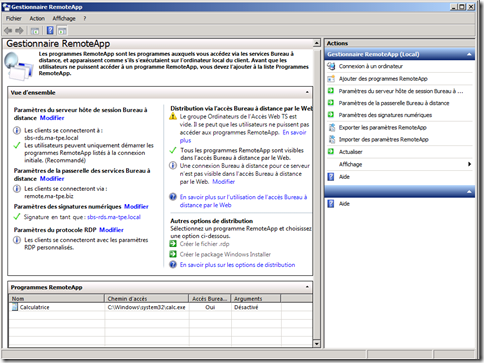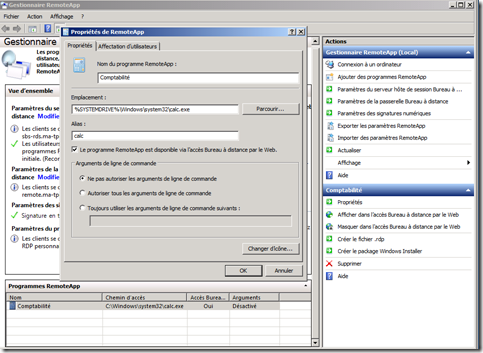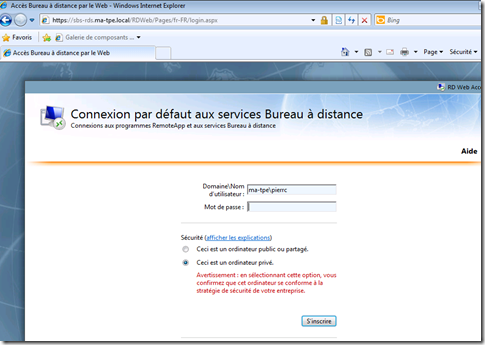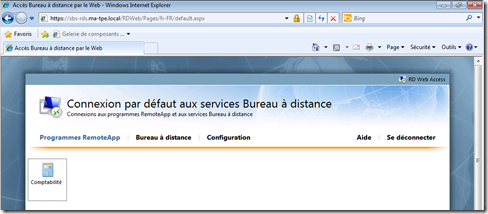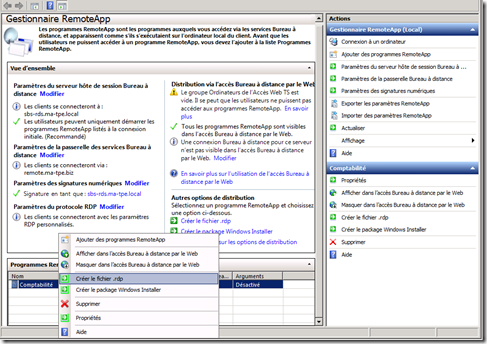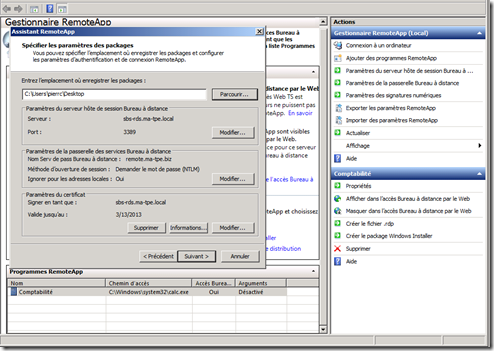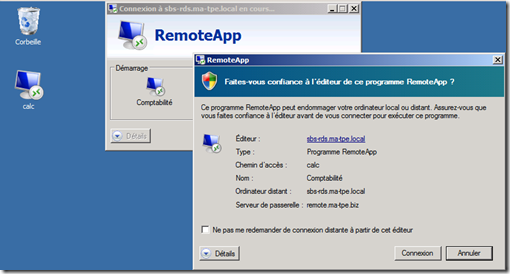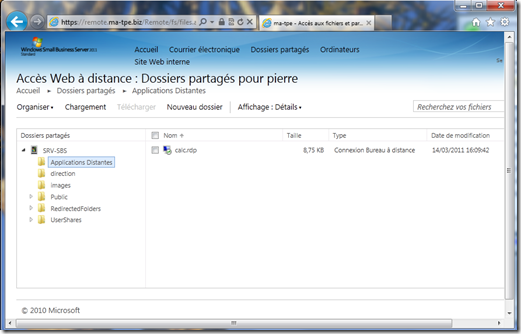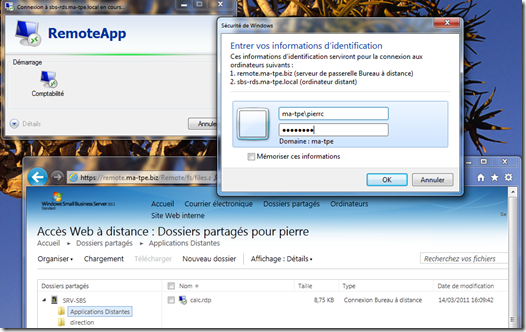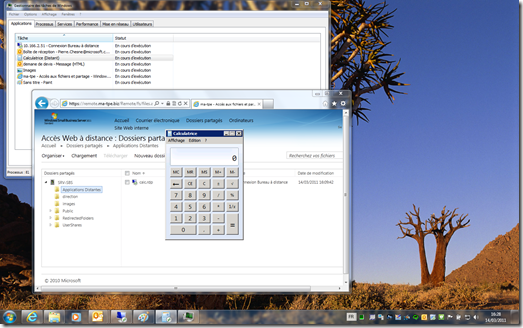Installation et paramétrage d’un serveur 2008 R2 avec le rôle “Services Bureau à Distance” (Terminal Server) dans un environnement Small Business Server 2011 Part 3
Pour le paramétrage du service de rôle “Accès Bureau à distance par le Web” c’est un peu plus long !
Reprenons l’exemple :
Si nous souhaitons accéder en interne (à partir du réseau local) à une application en RemoteApp au travers du portail Web du serveur “SBS-RDS.ma-tpe.local” à cette adresse https://SBS-RDS.ma-tpe.local/RDweb , il faut paramétrer le certificat Web du serveur.
Comme on peut le voir ci-dessous le serveur a un certificat “auto-signé” dans la console IIS.
Depuis une machine sur le réseau local, on récupère un message d’avertissement “erreur de certificat”
Dans un premier temps, il faut installer un certificat sur le serveur SBS-RDS.ma-tpe.local en faisant sa demande au près du serveur SRV-SBS.ma-tpe.local.
Pour rappel, le serveur SBS a une autorité de certification installée avec un nom “nom_de_domaine_nom_du_serveur_SBS-CA”
Voici une méthode simple :
Dans la console IIS, allez dans “certificats de serveur”, puis dans le volet “action” pour créer un certificat de domaine.
Pour le nom commun, mettre le nom commun : “sbs-rds.ma-tpe.local”.
On peut mettre un autre nom, mais la requête “https” doit matcher avec le nom commun du certificat.
Pour l’autorité de certification en ligne, il faut pointer sur le serveur SBS .
Pour le nom convivial, mettre ce que l’on veut ex: "mon certificat pour mon serveur RDS" !
Une fois terminé, sélectionnez "Default Web Site". Dans le volet "action", il faut aller dans liaisons de site pour attacher le certificat au site.
Sur le type de liaison “ https”, allez dans modifier.
Dans la "combo" sélectionnez "mon certificat pour mon serveur RDS"
C’est terminé pour la partie certificat !
Passons maintenant à la partie paramétrage du service de rôle "RemoteApps"
Dans "Paramètre de la passerelle des services Bureau à distance"
Par défaut c’est le nom du serveur "SBS-RDS.ma-tpe.local" qui est paramétré, il faut le remplacer par le nom du serveur "remote.ma-tpe.biz". Le service de rôle "Passerelle de bureau à distance" est déjà installé et paramétré correctement via l’assistant "Configurer votre adresse Internet" sur le serveur SBS.
Dans SBS, l’accès au postes ou au serveur RDS s’appuie sur ce service de rôle.
Il y a la possibilité de signer les applications que l’on souhaite publier en RemoteApp avec un certificat.
On peut reprendre le certificat ”mon certificat pour mon serveur RDS”,ou en recréer un autre de la même manière que précédemment.
Il ne reste plus qu’à publier les applications.
En faisant un clic droit dans le champ "programmes RemoteApp" on lance l’assistant et l’on choisit l’application à publier.
Il est possible de lui donner un nom
Sur un poste du réseau local , on se connecte sur le portail “https://sbs-rds.ma-tpe.local/rdweb”
On voit les applications publiées et paramétrées
C’est fini pour l’accès des applications sur le réseau local.
S’il on souhaite accéder aux applications depuis internet, le plus simple est de créer un fichier RDP par application. Ce fichier RDP est un fichier de configuration pour la connexion à une application en RemteApp sur un serveur "Remote Desktop Services". Il suffit de faire un clic droit sur l’une des applications pour créer le fichier RDP.
Le fichier RDP peut aussi être utilisé sur le réseau local.
Comme on peut le voir ci-dessous le fichier RDP s’appuie:
- Pour le serveur hôte de session Bureau à distance c’est le serveur "SBS-RDS.ma-tpe.local" (port TCP 3389)
- Pour la passerelle des services Bureau à distance c’est le serveur SBS (avec son nom d’hôte public) "remote.ma-tpe.biz" (port TCP 443)
- Avec un certificat "sbs-rds-ma-tpe.local"
Une fois le fichier RDP créé, il suffit de l’envoyer aux utilisateurs
En regardant ci-dessus on se connecte depuis Internet à l’application "Comptabilité" sur le serveur "SBS-RDS.ma-tpe.local" en passant par le serveur de passerelle "remote.ma-tpe.biz".
Pour mettre le fichier RDP à disposition des utilisateurs de SBS, on peut profiter d’une des nouvelles fonctionnalités en copiant ce fichier dans un dossier partagé sur le serveur SBS. Il sera disponible au travers d’un navigateur !